- Картография — Как нарисовать карту используя GPS
Почему появилась идея создания этой статьи? Дело в том что мне самому было интересно опробовать этот подход. Я стал искать какую-то информацию на просторах интернета и к своему удивлению не нашел ни одной(!) статьи на эту тему на русском языке. На английском языке разного рода информации можно найти достаточно много.
Итак, процесс нарисовки карты для спортивного ориентирования – достаточно трудоемкий. На нарисовку 1 квадратного километра может потребоваться от 20 до 30 часов полевых работ. Впрочем скорость нарисовки сильно зависит он многих факторорв: опыта картографа, наличия и качества используемых основ (аэрофотоснимков, топооснов, Lidar данных), сложности и насыщенности самой местности, времени года и так далее. Еще одним фактором который может повлиять на скорость и качество работ можно считать возможность использования GPS. При таком подходе картограф полевые работы делает не с карандашом и кальками а с лаптопом. Прибор GPS постоянно передает в лаптоп информацию о вашем местонахождении, которое отражается на экране монитора.
Но обо всем по порядку.
Что такое GPS
GPS (Global Positioning System) – глобальная спутниковая система определения местонахождения. 24 спутника постоянно вращаются вокруг Земли передавая свои сигналы в эфир. Эти сигналы можно принимать при помощи GPS-приемников – устройств на сегодняшний момент достаточно широко распространенных в нашей жизни. Чем больше спутников находится в зоне видимости тем более точно можно определить ваше местоположение. Орбиты спутников построены таким образом, чтобы всегда можно было «увидеть» от 5 до 12 спутников. В последние пару-тройку лет чувствительность приемников значительно возросла и позволяет получить точность до 1 метра на открытой поверхности и до 3-5 метров в лесу. Такой точности вполне хватает чтобы использовать данные о местоположении для нарисовки карты.

Оборудование
GPS приемники
Приемники бывают разные – и морские и авиационные, и автомобильные и ручные. Ручные – с экранами и без, с картами и без и так далее и тому подобные. Нас с точки зрения использования GPS приемника для рисования карт интересует группа приборов которые называются GPS Receiver/Data Logger (устройство приема и логирования данных). Это простые устройства, небольшого размера, часто без экрана. Единственная их функция – высчитывать с полученых сигналов свои координаты и передавать эти координаты в лаптоп.

На что надо обращать внимание:
- небольшой размер
- возможность автономного питания в течении не менее 8 часов
- формат выдаваемых данных: NMEA 0183 (для использования в программе Ocad)
- высокая чувствительность (до -159 dBm)
- большое количество параллельных каналов (до 32х)
- Bluetooth интерфейс для связи с компьютером
По всем этим требованиям подходит устройство Holux M-1000 (http://www.holux.com/JCore/en/products/products_content.jsp?pno=222). Цена – порядка 50 USD при покупке на eBay.
Также можно обратить внимание на Qstarz BT-Q818 (http://www.qstarz.com/Products/GPS%20Products/BT-Q818X-F.htm)
Лаптоп
Из того что видел в интернете – многие рекомендуют использовать Tablet PC такого плана – Fujitsu Stylistic ST5022D. В нем уже встроен Bluetooth, что позволит ему соединиться с GPS приемником. На операционной системе Windows XP без проблем работает OCAD. Процессор 1.1 МГц, оперативки от 512МВ, места на диске 40 GB, размера экрана 12.1”, вес около 1.5 кг – все параметры вполне адекватно подходят для наших целей.
Пользованый лаптоп можно купить на eBay в пределах 250-300 USD, возможно не лишним будет приобретение дополнительного аккумулятора по цене порядка 50 USD.
Есть и специализированные лаптопы в водонепроницаемом корпусе, со встроенным GPS приемником и гнездом для SIM карты для выхода в интернет. Но стоимость таких устройств доходит до 6000 USD, поэтому мы такие системы рассматривать в этом обзоре не будем 🙂

Программы
В данной статье работа с GPS будет рассмотрена на базе программы OCAD (http://www.ocad.com). Возможность работать с GPS добавлена уже с версии 6.10, которую можно скачать с сайта http://www.ocad.com/en/downloads.htm совершенно бесплатно. В OCAD версии 10 добавлена функция «записи» трека GPS-a используя выбранный символ.
Подготовительные работы
Подключаем GPS-a к лаптопу
Заряжаем GPS устройство, включаем его. На лаптопе включаем Bluetooth устройство, внизу справа кликаем правой кнопкой мышки на иконку Bluetooth и выбираем команду Bluetooth Settings. В открывшемся окошке выбираем команду Bluetooth -> Add New Connection. В новом окне оставляем выбранным Express Mode и жмем Next для поиска Bluetooth устройств вокруг. Выбираем наше GPS устройство, жмем Next – видим окошко COM Port Settings. В этом месте стоит обратить внимание на номер COM порта к которому подключено GPS устройство – это нам понадобится позже при настройках в OCAD-е.
Когда устройство добавлено в список – выбираем команду Bluetooth -> Connect.
Подключаем подложки (Templates) в OCAD
Карту можно сразу рисовать в конечном масштабе – 1:10000 или 15000, ведь мы при желании всегда сможем сделать увеличение на экране до такого размера чтоб нам было удобно работать.
Топоосновы и аэроснимки один за одним подключаем как подложки (Templates) и следим чтобы они правильно совпадали друг с другом. Если все готово – можно отправляться в лес.
Полевые работы
И вот, пришли мы в лес, и готовы уже что-то делать. Включаем GPS приемник, закрепляем его повыше, простейший вариант – сверху на шапку (кепку), другой вариант – соорудить какую-то антенну, которая будет торчать вверх из рюкзака закрепленного на спине. Включаем лаптоп: выбираем команду – Bluetooth -> Bluetooth Settings, выбираем из списка наше GPS устройство и запускаем команду Bluetooth – Connect. Через какое-то время получаем ответ – GPS Connected.
Подключаем GPS к программе OCAD
Запускаем программу OCAD, открываем нашу карту (пока еще пустую), выбираем меню Options – Open GPS.(для OCAD8) или GPS – Real Time GPS (для OCAD10).
Устанавливаем правильное значение Порта, оставляем скорость передачи как есть – 4800bps, жмем кнопку Тест. Если все успешно – данные с GPS приемника будут видны в OCAD-e. В OCAD-e 10 значение GPS Real Time Mode – выставляем в Adjusted Mode. Закрываем окошко кнопкой OK.
Синхронизуем показания GPS-a с картой
Далее карту и GPS надо «подружить» друг с другом. Обходим территорию карты по периметру и делаем контрольные отметки. Желательно иметь не менее 4-х точек в дальних углах нашей карты. Приходим на место, выбираем меню Options – Adjust GPS (для OCAD8) или GPS – Adjust GPS (для OCAD10), появляется небольшое окошко. В нем – жмем кнопку New и не закрывая окошка – кликаем на карте в то место где мы сейчас на ней находимся. В окошке в поле Adjustment Points будет добавлена новая точка. Там же их можно переименовать или при необходимости удалить. Теперь окошко можно закрыть. Повторяем всю операцию – идем в следующий угол карты. Снова Adjust GPS и так далее. OCAD позволяет запомнить до 32 точек. Чтобы в них не запутаться желательно их именовать или нумеровать. Выбираем точку в списке, жмем кнопку Rename, задаем имя или номер – например “01”. Такой же номер есть смысл нанести на карту рядом с тем местом где мы только что привязали показания GPS-a к четкой привязке.
Рисуем карту
В OCAD8 просто следим куда перемещается крестик на карте при нашем перемещении на местности. Смотрим по сторонам и прямо в OCAD-e рисуем карту объект за объектом…
В OCAD10 в момент подключения GPS активизируется небольшое окошко с дополнительной информацией. В нем можно увидеть количество спутников в поле зрения в данный момент, хорошо когда лаптоп видет 8-11 спутников сразу.
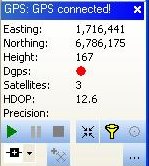
Значение HDOP показывает величину погрешности (видимо в метрах?), значение HDOP менее 4-х можно считать достаточным для рисовки карты. (у меня при 11 спутниках погрешность обычно 0.8-0.9). Ниже видна кнопка “Play”. Выбрав точечный ориентир (камень например) и нажав кнопку Play мы получим камень нарисованный точно в том месте где сейчас находится крестик от GPS-a. Выбрав линейный ориентир OCAD по мере нашего движения будет рисовать линию этим значком до тех пор пока не будет нажата кнопка Stop. Можно добавить в OCAD новый значок «линия GPS» (толщиной 0.10 мм) пурпурного цвета расположенного «над» всеми цветами.

Вот собственно и все премудрости. Никаких калек, никаких карандашей и стирательных резинок, не нужен компас, не нужно мерять расстояния шагами. Скорость рисовки карты однозначно возрастает (примерно в 2-3 раза) – вы всегда знаете где находитесь, нанесение объектов становится «делом техники». Точность и качество карты также повышается. По окончании полевых работ у нас сразу же есть готовый OCAD-овский файл с работой проделанной сегодня. Вечером вернувшись домой вместо того чтобы сканировать кальки и вводить все в компьютер сидим на диване и пьем холодное пиво… 🙂
В дождливую или снежную погоду лаптоп можно упаковать в толстый полиэтиленовый пакет (какие используются на соревнованиях для карт). Стилюс-пен без проблем рисует сквозь такую пленку.
Вес лаптопа 1.6 кг не слишком напрягает. Его не надо все время держать перед собой чтобы что-то рисовать. Пока проходишь очередной контур лаптоп можно нести то в одной руке, то в другой, запихнув “под мышку”.
Ну и конечно тем кто раньше не работал со стилюс-пеном придется к нему привыкнуть и “набить руку”.:




